GENIUS ISLIM 1300V2 User Manual

Table des Matières
Français
Caractéristiques du iSlim 1300 V2
Préparation de l’appareil
Utilisation de l’application de Messagerie Instantanée
CrazyTalk CamSuite PRO
CrazyTalk CamSuite PRO avec application MI
Dépannage de la webcam
1
2
3-4
5-15
16-21
22
i
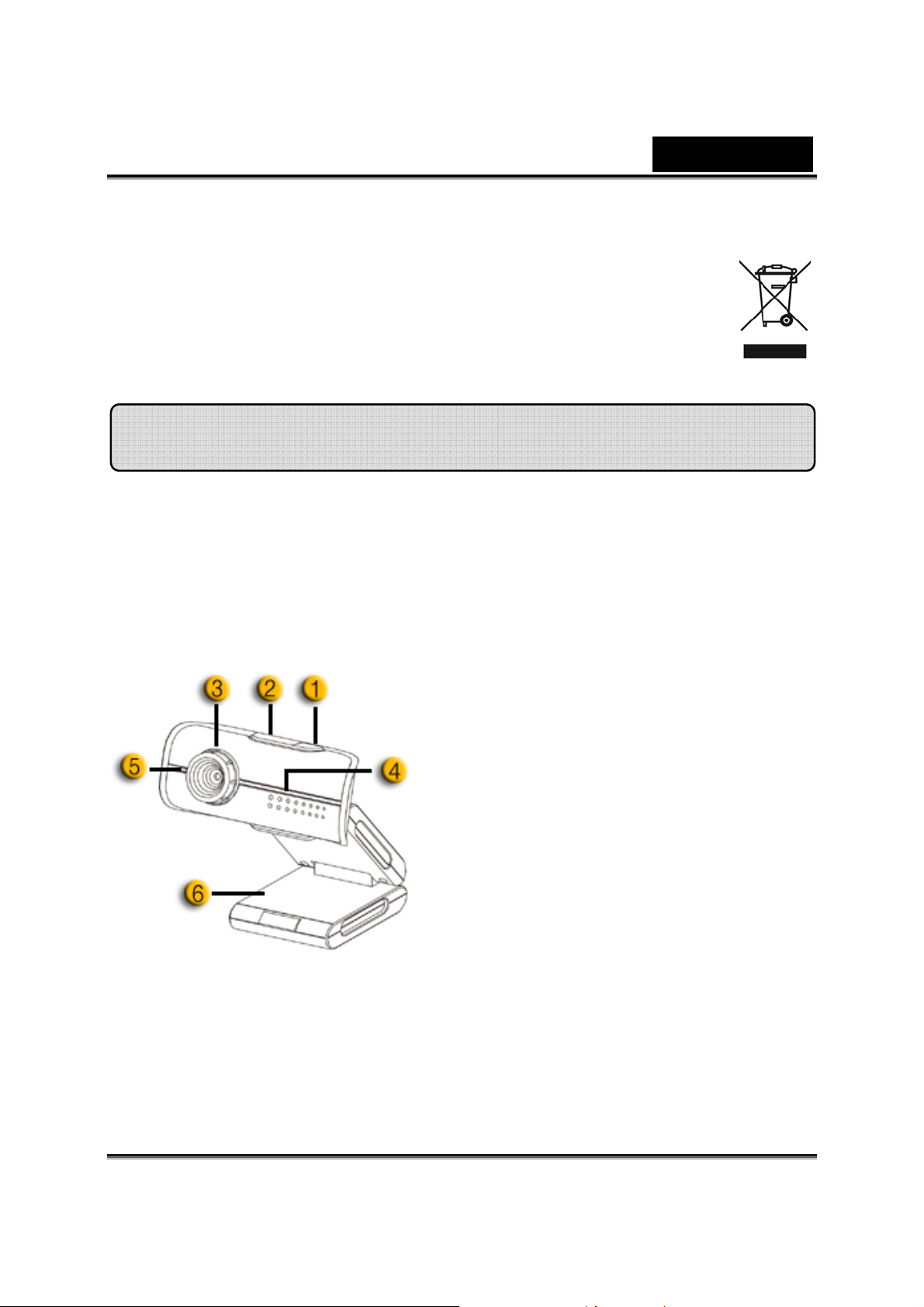
Français
Symbole de collecte séparée dans les pays européens
Ce symbole indique q ue ce produit doit faire l’obje t d’une collecte séparée.
Ce qui suit ne s’applique qu’aux utilisateurs résidant dans les pays européens :
Ce produit a été conçu afin de faire l’objet d’une collecte séparée dans un
centre de tri adéquat. Ne vous débarrassez pas de ce produit avec vos
ordures ménagères.
Pour plus d’informations, contactez votre revendeur ou le service assurant
l’éliminat ion des déche ts .
Caractéristiques du iSlim 1300 V2
La grande facilité d’utilisation d e la fonction Plug & Play est intégrée
dans votre iSlim 1300 V2 ! Branchez-la simplement sur un port USB et
lancez instantanément votre vidéoconférence ! Aucun pilote n’est
requis pour cette webcam USB Video Class.
1. Bouton capture d’instantané
En appuyant sur ce bouton, vous pouvez
capturer des instantanés depuis
CrazyTalk CamSuite PRO après avoir
installé le Gestionnaire des boutons
Genius fourni sur le CD.
2.IM bouton
Active MSN messenger / Skype.
3.Lentille
Ajustez le focus en tournant la lentille.
4.Indicateur LED
Le iSlim 1300 V2 est connecté au port
USB de l’ordinateur, le LED s’allumant
dès qu’une application vidéo est opérée
5.Microphone
6.Base Rotative et Avec clip
La base ajustable fait pratiquement
n’importe où – sur l’écran d’un portable,
d’un tube écran ou d’un moniteur LCD.
-1-
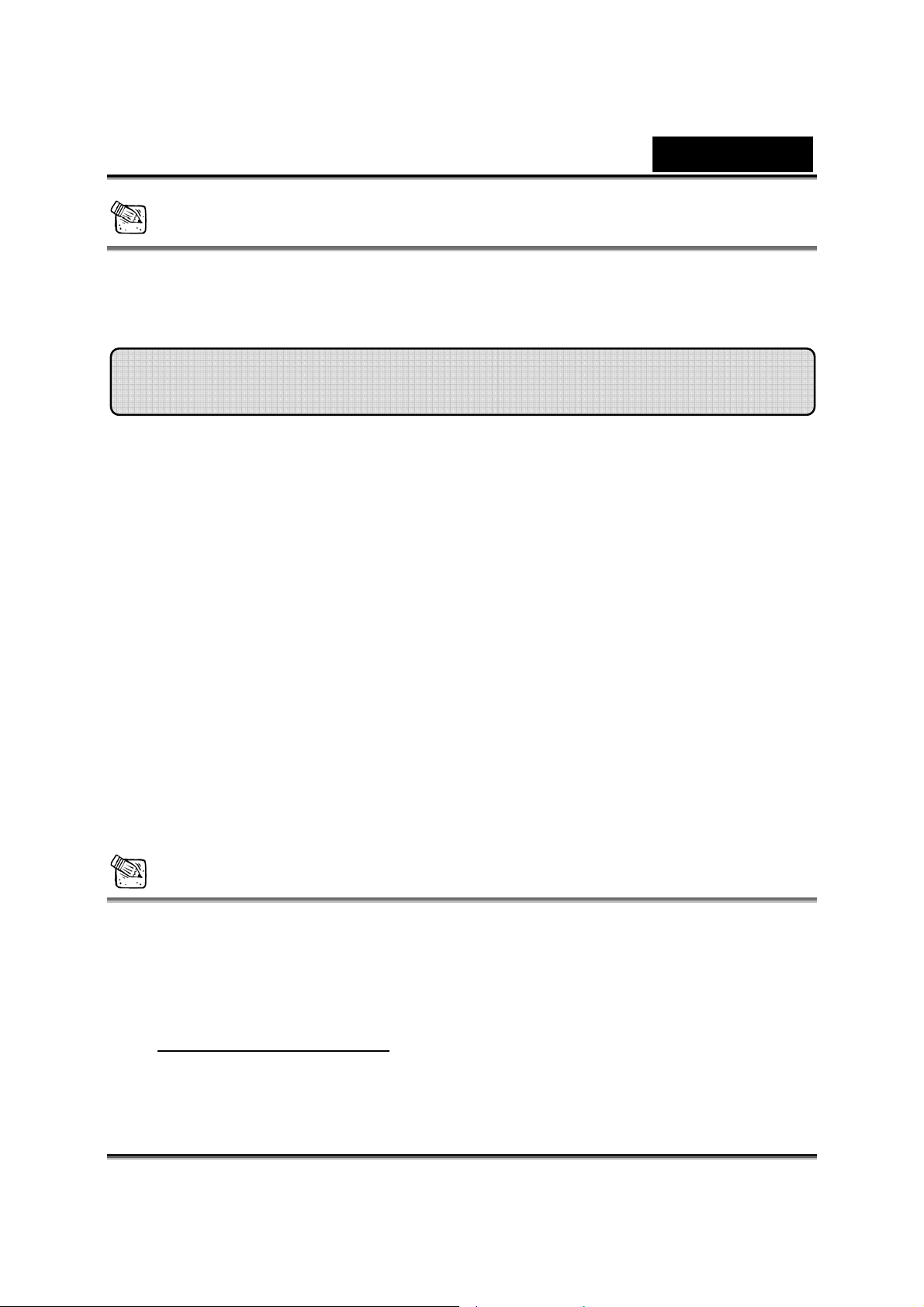
Français
NOTE
Le bouton SnapShot (capture d’instantané) est désactivé sous les
systèmes Mac.
Préparation de l’appareil
Votre iSlim 1300 V2 supporte le format UVC (USB Video Class) prêt à
utiliser sous Windows 7, Vista, XP SP2 ou Mac 10.4.9 et supérieur sans
recourir à l’installation d’un pilote.
1. Assurez-vous que votre système d’exploitation est bien Windows 7, Vista,
XP SP2 ou Mac 10.4.9 et supérieur.
2. Branchez votre iSlim 1300 V2 sur un port USB.
3. Votre iSlim 1300 V2 est désormais prêt à être utilisé avec n’importe
quelle application. Vous pouvez l’utiliser avec tout logiciel de conférence
supportant une fonction vidéo. Sous Mac, vous pouvez utiliser iChat pour
vos discussions en ligne.
Capture d’instantanés sous Windows XP SP2:
1. Double-cliquez sur l’icône Poste de travail. Ou cliquez sur Démarrer Æ
Poste de travail.
2. Recherchez l’icône “Périphérique USB vidéo” et double-cliquez dessus ;
vous pouvez maintenant capturer des instantanés.
NOTE
Pour vérifier si SP2 (Service Pack 2) est bien installé sous Windows XP :
− Cliquez sur l’icône Poste de travail située sur le bureau ou dans le
menu Démarrer de Windows.
− Lorsque le menu s’affiche, cliquez sur Propriétés.
Si SP2 (Service Pack 2) n’est pas installé sous Windows XP, visitez
http://www.microsoft.com
pour mettre votre version à niveau.
-2-
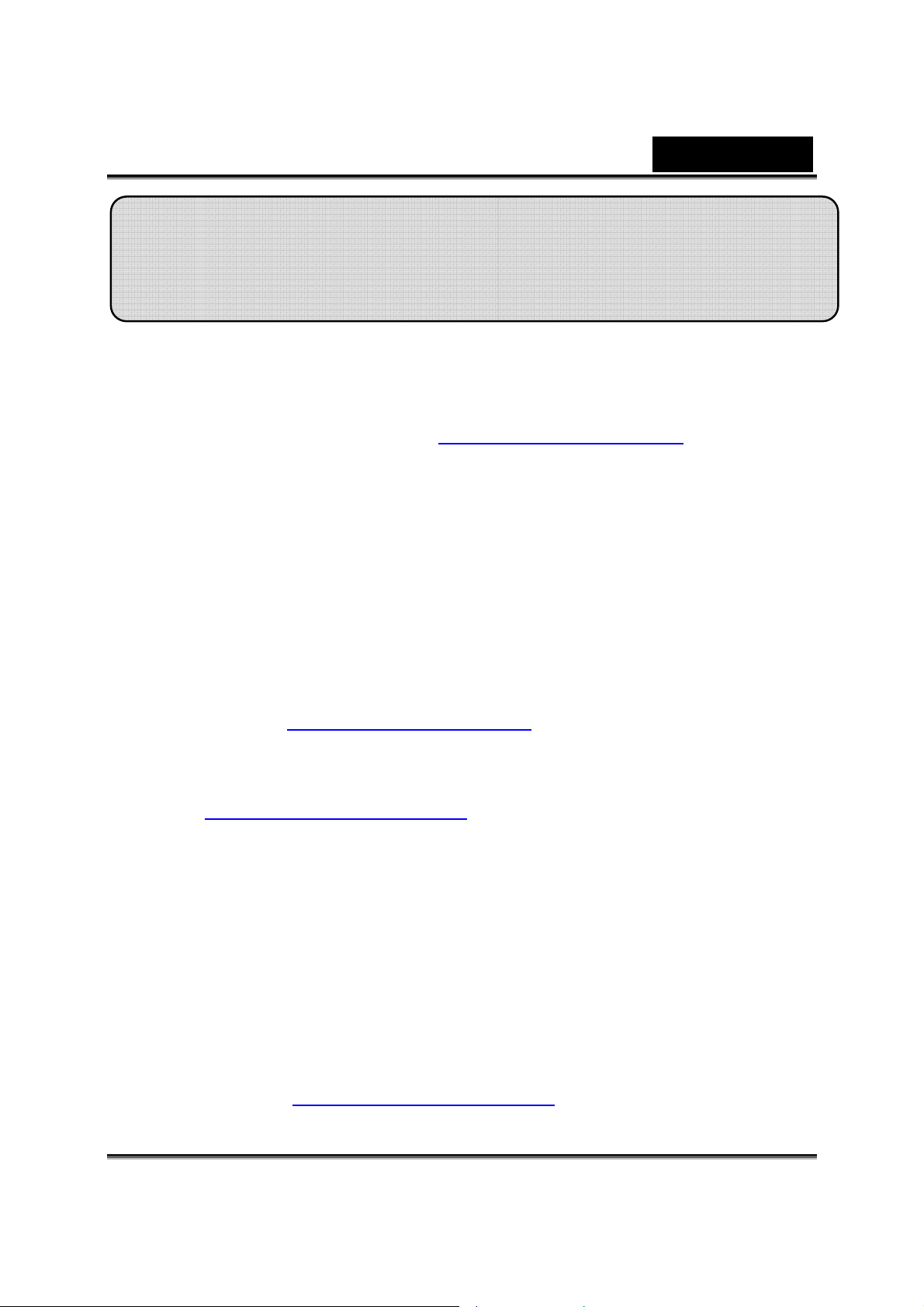
Utilisation de l’application de Messagerie
Instant anée
MSN Messenger
a. Pour une fonction vidéo live [directe], vous aurez besoin de MSN
Messenger version 6 ou supérieure. En son absence, veuillez
Français
vous référer au site web: http://messenger.msn.com
télécharger.
b. Puis enregistrez-vous sur le service MSN Messenger.
c. Sélectionnez un ami dans la liste des contacts puis cliquez “OK”
pour confirmer.
d. Double-cliquez sur ceux de vos amis qui sont disponibles pour le
chat. Cliquez sur l’icône webcam.
e. Un message d’invitation est adressé à v otre contact. A réception
de sa confirmation, le chat vidéo démarre.
f. Pour toute information complémentaire, veuillez vous reporter au
site web http://messenger.msn.com
Yahoo Messenger
a. téléchargez Yahoo Messenger en vous connectant sur
http://messenger.yahoo.com
vous n’êtes pas en sa possession.
b. Ouvrez Yahoo Messenger .
pour le
et complétez votre enregistrement si
c. A partir de la fenètre principale, cliquez sur le menu Tools [outils],
puis sélectionnez “Start My Webcam” [démarrez ma webcam].
d. Par un clic droit sélectionnez un nom dans votre liste de contacts
puis sélectionnez “View Webcam” [voir la webcam].
e. Un message d’invitation est envoyé à votre interlocuteur. Dès que
celui-ci clique sur YES, le chat vidéo commence.
f. Pour toute information complémentaire, veuillez vous référer au
site web: http://messenger.yahoo.com
-3-

AOL Instant Messenger
a. Le téléchargement de AOL Instant Messenger est gratuit sur le
site http://www.aim.com
l’avez pas fait.
b. Ouvrez AOL Instant Messenger .
c. Cliquez sur “Show Messenger Lists” [visualiser les listes de
contacts], sélectionnez un contact avec lequel vous désirez
commencer un chat vidéo.
d. Votre interlocuteur recevra un message d’invitation. A réception de
sa confirmation, le chat vidéo commence.
e. Pour de plus amples informations, veuillez vous référer au site
web http://www.aim.com
.Terminez votre enregistrement si vous ne
NOTE
Français
Assurez-vous d’avoir bien branché votre caméra à l’ordinateur avant de
commencer des programmes de conférence ou de chat vidéos.
Assurez-vous aussi de fermer tous les autres programmes webcam avant
de lancer un programme de conférence ou de chat vidéo.
-4-
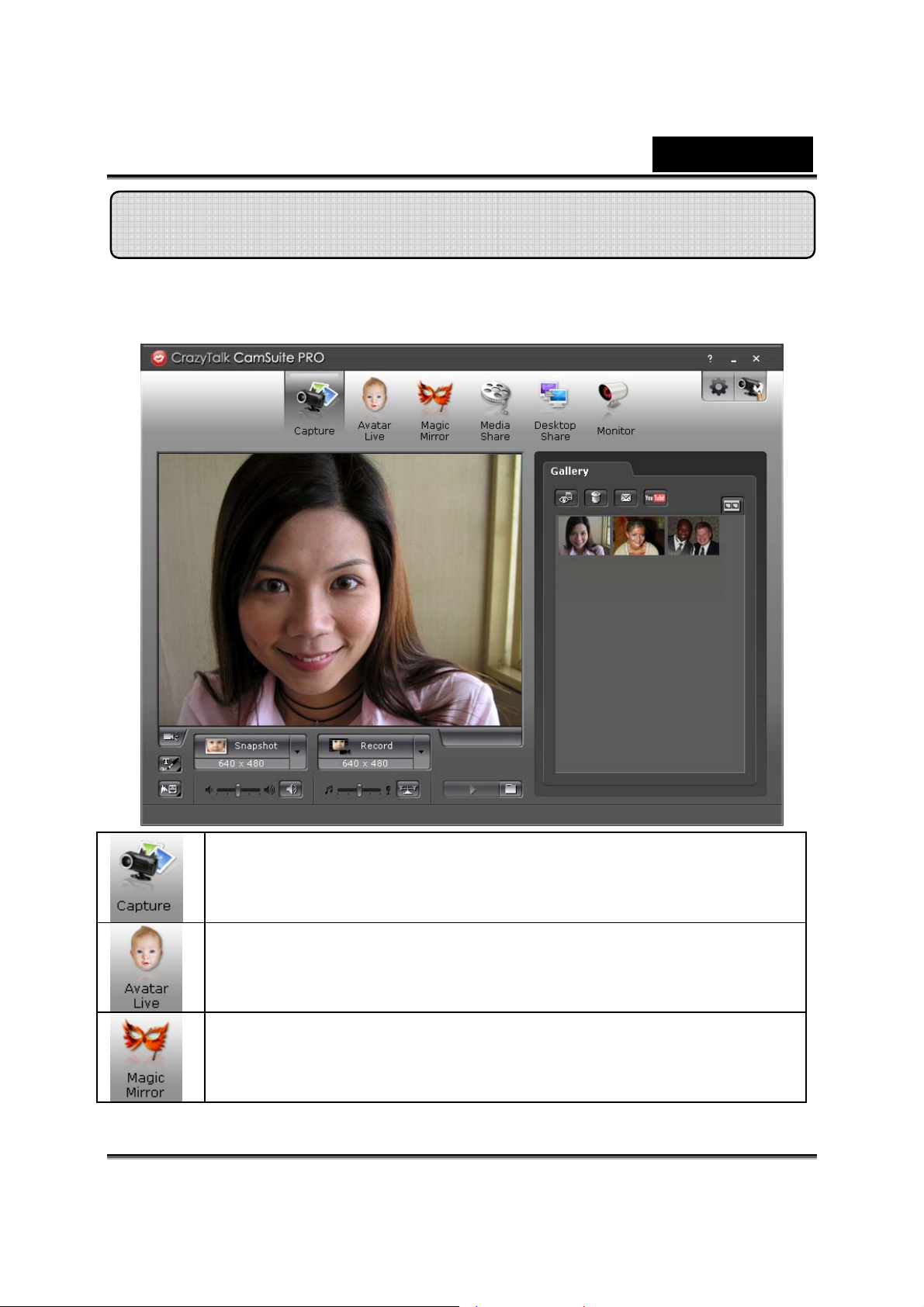
Français
CrazyTalk Cam Suite PRO
En bonus, vous recevez avec votre appareil la suite de l ogiciels CrazyTalk
Cam Suite PRO qui vous permet d’enrichir vos discussions vidéo en ligne de
nombreuses fonctionnalités toutes plus amusantes les unes que les autres.
Capturez vos instantanés et vos vidéos sous diverses
résolutions et téléchargez-les directement sur YouTube
Toute une galerie de personnages animés se succèdent
durant vos conversations en ligne et synchronisent le
mouvement de leurs lèvres avec vos paroles
Modifiez vos expressions faciales ou ajoutez-y des
accessoires ou des effets durant vos conversations en ligne.
-5-
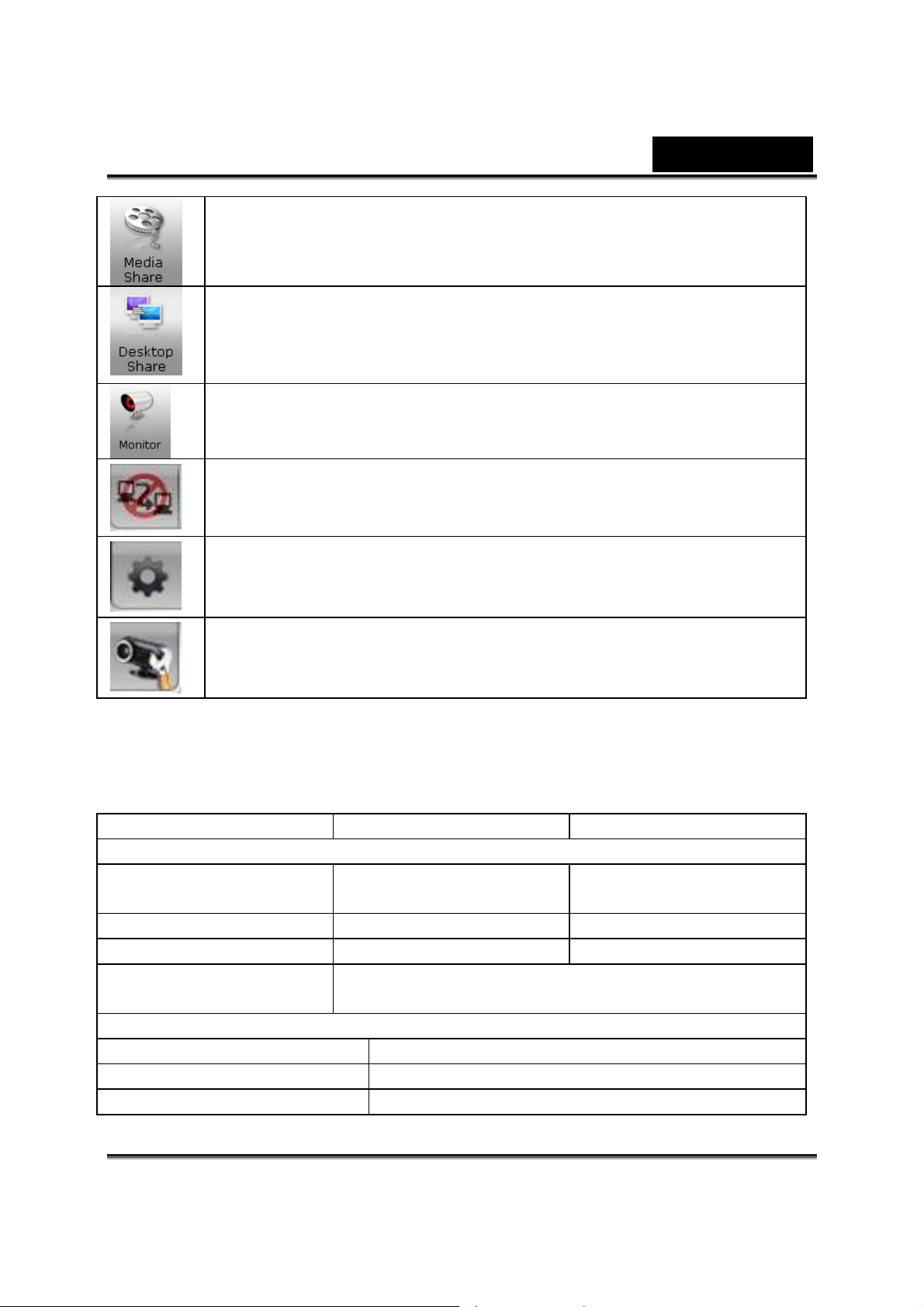
Français
Partagez instantanément vos vidéos et diaporamas préférés
sans les télécharger.
Affichez l’activité de votre bureau en temps réel pour vos
présentations en ligne, formations à distance ou utilisations de
logiciel.
Cette fonction vous avertit de ce qui se passe devant votre
webcam lorsque vous êtes absent.
Grâce à la fonction d’activation de la disc ussion vidéo, vous
pouvez diminuer la charge de votre système en interrompant
l’envoi des données vidéo vers votre interlocuteur MI.
Permet d’accéder à la page Préférences. Depuis cette page,
vous pourrez modifier les paramètres de base.
Permet d’accéder à la page Propriétés du pilote de votre
webcam. Les commandes qui y figurent varient en fonction du
pilote.
Configuration système requise
Avant d’installer CrazyTalk Cam Suite PRO, assurez-vous que votre PC
possède bien la configuration suivante :
Minimum Recommandée
Matériel
Unité centrale Pentium 4, 2,0 GHz Pentium 4, 3,0 GHz
ou supérieur
RAM 256 Mo 512 Mo ou supérieur
Espace disque dur 100 Mo 200 Mo
Accessoires Carte son Duplex, carte VGA, clavier, souris,
microphone, haut-parleur
Logiciel
Système d’exploitation Windows 7 / Vista / XP / 2000
Messagerie Instantanée Type Skype pour Windows v3.0 ou sup.
DirectX DirectX 9 ou supérieur
-6-
